Ovaj članak dijeli 9 najučinkovitijih rješenja za problem visoke upotrebe procesora macOS WindowServer.
Mac je moćan uređaj koji rijetko nailazi na probleme. Međutim, ponaša li se vaš potpuno novi Mac nepravilno i radi li sporije od očekivanog? Ako da, možda ćete morati pogledati Monitor aktivnosti. Primijetit ćete da velika upotreba CPU-a WindowServera na Macu uzrokuje sve probleme.
Sada biste mogli razmisliti što uzrokuje visoku upotrebu CPU-a Mac WindowServera i kako to popraviti. Pa, kroz ovaj članak odgovaramo na sva ta pitanja.
Započnimo s odgovorom na prvo pitanje, tj. razlozima koji stoje iza velike upotrebe procesora macOS WindowServer.
Što uzrokuje visoku upotrebu procesora WindowServer na Macu
Sljedeći mogu biti razlozi velike upotrebe procesora Mac WindowServera.
- Aplikacije koje troše resurse
- Prozirni ili drugi vizualni efekti
- Više od jednog prikaza
- Neuredna radna površina
Sada kada ste upoznati s uzrocima velike upotrebe CPU-a WindowServera, dopustite nam da saznamo koja su to brza i laka rješenja.
Rješenja za visoku upotrebu procesora WindowServer na Macu
Možete popraviti visoku upotrebu CPU-a WindowServer Mac-a pomoću sljedećih jednostavnih rješenja.
Popravak 1: Zatvorite aplikaciju koja troši resurse
Aplikacija možda troši previše resursa, što rezultira visokom upotrebom CPU-a Mac WindowServera. Zatvaranje takve aplikacije može riješiti problem i učiniti vaš uređaj bržim. Stoga je u nastavku kako provjeriti potrošnju resursa pomoću Monitora aktivnosti i zatvoriti problematičnu aplikaciju.
- Izaberi Ići iz trake Finder na vašem Macu i odaberite Komunalije iz padajućeg izbornika.

- Pronađite i dvaput kliknite na Monitor aktivnosti.
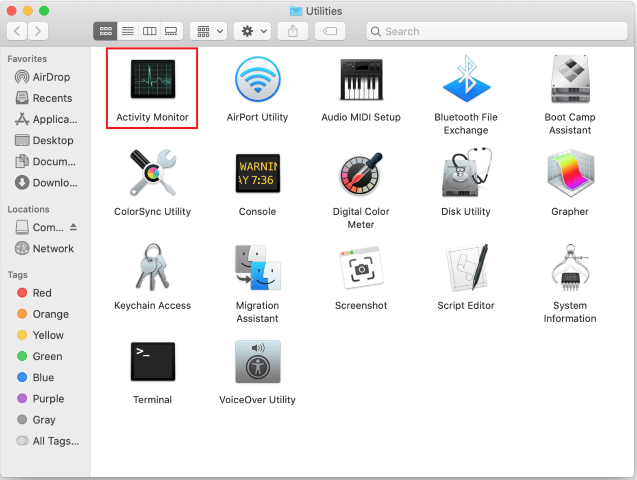
- Pronađite aplikaciju koja zahtijeva velike resurse i odaberite je. Ne zaboravite se usredotočiti na nepoznate aplikacije kada pokušavate uočiti problematičnu aplikaciju.
- Zatim odaberite Stop od krajnjeg lijevog kuta ekrana.
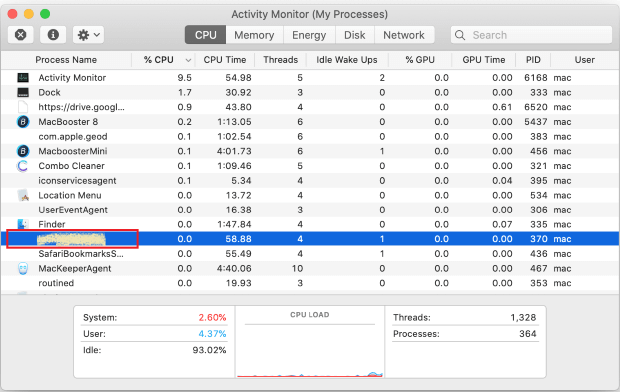
- Odaberite Prisilni izlaz kada vam se postavi pitanje: Jeste li sigurni da želite napustiti ovaj proces?
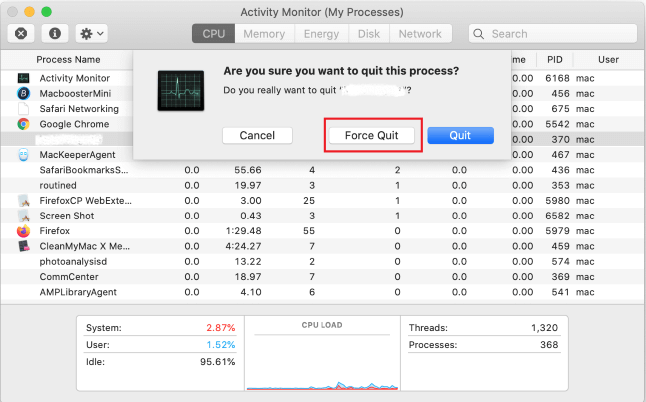
- Sada provjerite je li velika upotreba CPU-a WindowServer Mac-a fiksna ili nije.
Također pročitajte: Kako riješiti problem pregrijavanja MacBooka Pro
Popravak 2: Očistite radnu površinu
Svaka stavka radne površine troši resurse. A s povećanjem stavki na radnoj površini, povećava se i upotreba CPU-a. Stoga biste trebali očistiti radnu površinu kako biste popravili visoku upotrebu CPU-a WindowServera na Macu. To možete učiniti koristeći Stacks. Evo kako.
- Odaberite Pogled iz trake izbornika.
- Kliknite na opciju za Koristite hrpe.
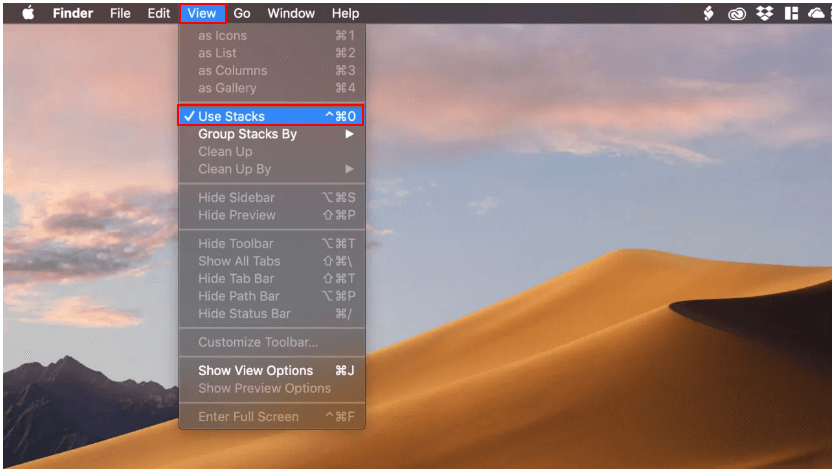
- Sada možete sortirati stavke radne površine i jednostavno očistiti radnu površinu.
Popravak 3: Onemogućite efekt prozirnosti
Efekti prikaza poput transparentnosti izgledaju ugodno, ali troše više resursa. Stoga je bolje isključiti efekt prozirnosti kako biste riješili problem velike upotrebe CPU-a Mac WindowServera. Sljedeće su upute za to.
- Odaberite Ikona jabuke iz gornjeg lijevog kuta radne površine.
- Odaberite Pristupačnost i idite na Prikaz opcija.
- Odaberite opcije za Smanjite kretanje i Smanjite prozirnost.
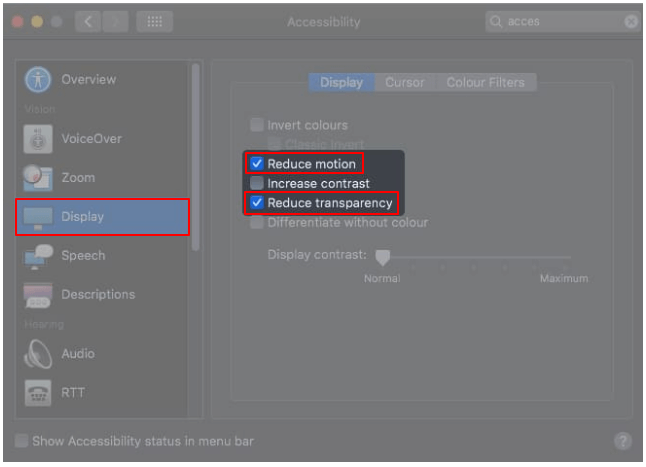
Također pročitajte: Kako popraviti da trackpad ne radi na MacBooku
Popravak 4: Provjerite jesu li sve aplikacije dobro ažurirane
Zastarjelim aplikacijama potrebno je puno resursa da ispravno funkcioniraju, što dovodi do velike upotrebe procesora Mac WindowServer. Stoga biste trebali provjeriti jesu li sve aplikacije ažurne. Slijede upute koje možete slijediti da biste to učinili.
- Otvori Trgovina aplikacijama primjena.
- Idi na nadopune segment.
- Provjerite jesu li sve aplikacije ažurirane ili ne. Ako ne, ažurirajte ih.
- Za aplikacije koje nisu preuzete s App Storea, možete ih pokrenuti, odabrati naziv aplikacije na traci izbornika i provjeriti ima li ažuriranja.
Popravak 5: Rješavanje problema s vanjskim monitorom
Upotreba CPU-a raste kada koristite više zaslona, posebno ako koristite značajku odvojenih prostora. Stoga možete onemogućiti ovu značajku kako biste popravili visoku upotrebu procesora WindowServer na Macu. Ovdje su upute korak po korak kako to učiniti.
- Odaberite Logo Apple i idite na Postavke sustava.

- Odaberi Kontrola misije opcija.
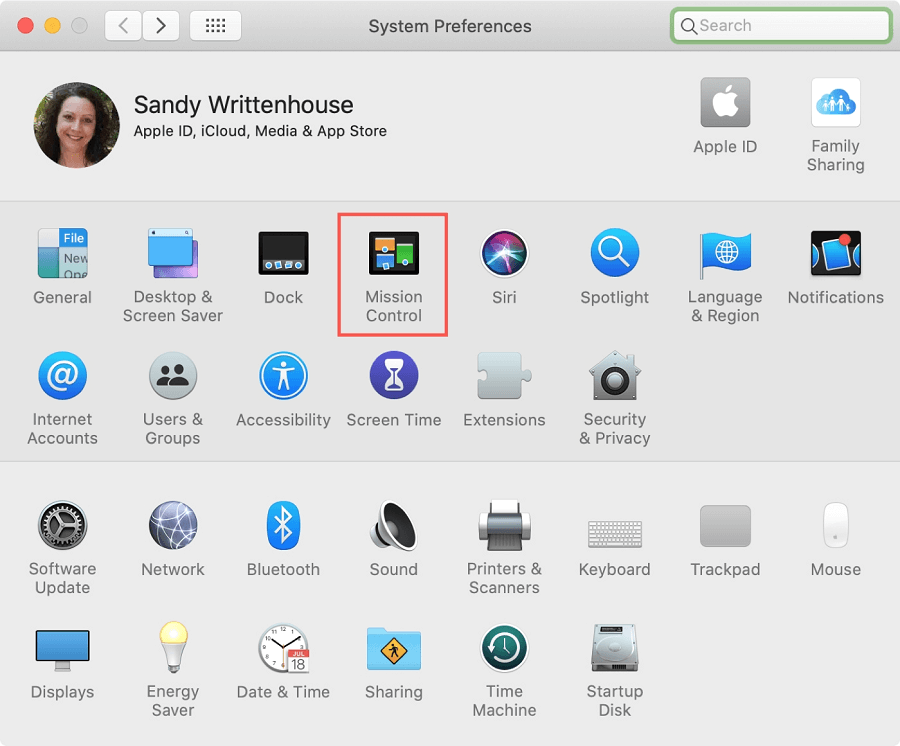
- Isključite Zasloni imaju odvojene prostore postavke.
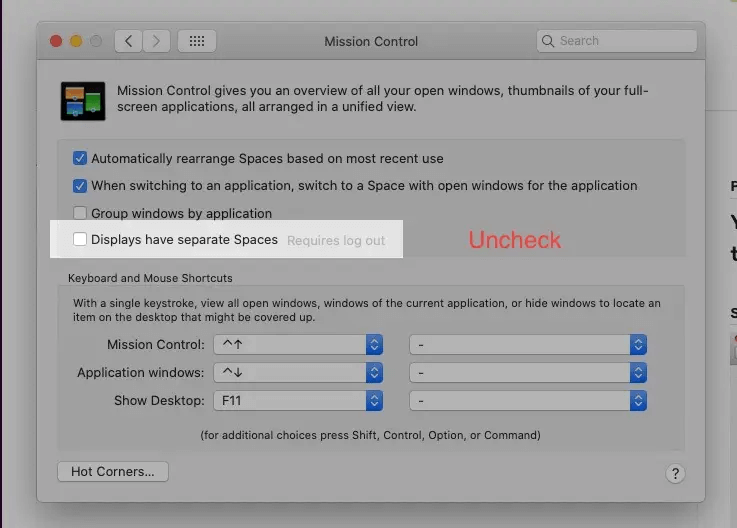
- Odjavite se sa svog Maca i ponovno se prijavite kako biste provjerili je li velika upotreba CPU-a Mac WindowServera popravljena ili nije.
Popravak 6: Uklonite dodatke za igre
Dodaci za igranje, poput miša, također mogu uzrokovati visoku upotrebu procesora WindowServer na Macu. Stoga možete odspojiti svaki dodatak za igranje jedan po jedan kako biste provjerili rješava li problem ili ne.
Također pročitajte: Kako mapirati mrežni pogon na macOS-u
Popravak 7: Pokušajte isključiti Night Shift
Noćna smjena isključuje plavo svjetlo kako bi se smanjilo naprezanje očiju. Međutim, njegovo isključivanje može riješiti problem velike upotrebe procesora Mac WindowServera. U nastavku su navedeni jednostavni koraci za to.
- Odaberite Centar za obavijesti iz gornjeg desnog kuta ekrana.
- Pomaknite se prema dolje do prekidača Night Shift i isključite ga.
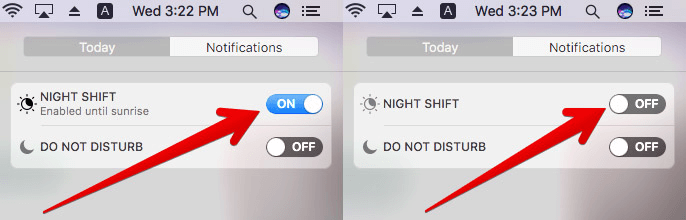
Popravak 8: Ažurirajte svoj uređaj
Zastarjeli macOS također može dovesti do velike upotrebe procesora Mac WindowServer. Stoga možete slijediti ove korake kako biste ažurirali svoj Mac kako biste riješili probleme.
- Idite do Apple izbornik.
- Odaberite opciju za pregled informacija O ovom Macu.
- Kliknite na Ažuriranje softvera.
- Preuzmite dostupno ažuriranje za macOS i instalirajte ga.
Popravak 9: Ponovno pokrenite uređaj
Ponovno pokretanje Maca posljednja je stvar koju možete pokušati izbrisati predmemoriju/privremene datoteke i osloboditi RAM kako biste popravili visoku upotrebu CPU-a WindowServera. Stoga ponovno pokrenite uređaj kako biste se riješili problema s kojima se susrećete.
Iznad su navedeni neki isprobani i testirani popravci koje možete koristiti da biste se riješili velike upotrebe CPU-a WindowServera na Macu. Sada možete proći kroz sljedeći odjeljak u slučaju bilo kakve sumnje ili zabune.
Također pročitajte: Kako pronaći spremljene lozinke na Macu
Često postavljana pitanja
U ovom odjeljku pokušavamo odgovoriti na sva pitanja koja vi i svi drugi čitatelji možete imati o visokoj upotrebi procesora WindowServer Mac.
P1. Što je Macov WindowServer?
WindowServer je proces za upravljanje prozorima u Macu. Međusobno povezuje aplikacije i zaslon. Mac koristi ovaj postupak za prikaz ponašanja bilo koje aplikacije na vašem zaslonu. To znači da se sve što vidite na ekranu pojavljuje zahvaljujući WindowServeru.
Q2. Kako provjeriti visoku upotrebu procesora WindowServer na Macu?
Ako želite znati koliko procesora WindowServer troši i je li na višoj strani ili ne, možete slijediti ove korake.
- Odaberite Prijave iz Findera.
- Izaberi Komunalije i otvoriti Monitor aktivnosti.
- Klik CPU i tražiti WindowServer.
- Provjerite korištenje CPU-a. Ako korištenje WindowServera premašuje 50% resursa CPU-a, on je na višoj granici.
Q3. Kako mogu riješiti problem velike upotrebe procesora Mac WindowServer?
Podijelili smo višestruke popravke visoke upotrebe CPU-a, kao što su zatvaranje aplikacija, čišćenje radne površine, onemogućavanje učinka transparentnosti, rješavanje problema s vanjskim monitorom itd., u prethodnom članku odjeljak. Možete isprobati ova rješenja za rješavanje problema s kojima se susrećete.
Q4. Što se događa kada prisilno napustim WindowServer?
Prisilno napuštanje WindowServera zatvara sve aplikacije, osvježava OS i odjavljuje vas s vašeg uređaja. Stoga ga ne biste trebali napustiti na silu.
Visoka upotreba procesora WindowServer na Macu: Popravljeno
Ovaj vas je članak vodio kroz brza i jednostavna rješenja za problem velike upotrebe procesora WindowServer Mac. Možete slijediti ove popravke kako biste uklonili probleme.
Ako znate druge učinkovite načine za rješavanje problema ili imate ikakvih nedoumica u vezi s ovim člankom, otvoreni smo za raspravu putem odjeljka za komentare.